更新:2024-02-18 06:58:18最佳经验
来自天猫https://www.tmall.com/的优秀用户手工小哥儿,于2017-11-01在生活百科知识平台总结分享了一篇关于“怎么用大漠做透明图关晓彤格格”的经验,非常感谢手工小哥儿的辛苦付出,他总结的解决技巧方法及常用办法如下:
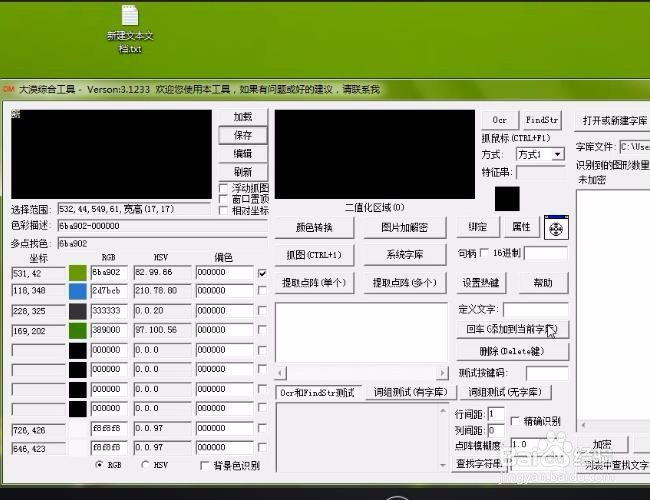 [图]2/10
[图]2/10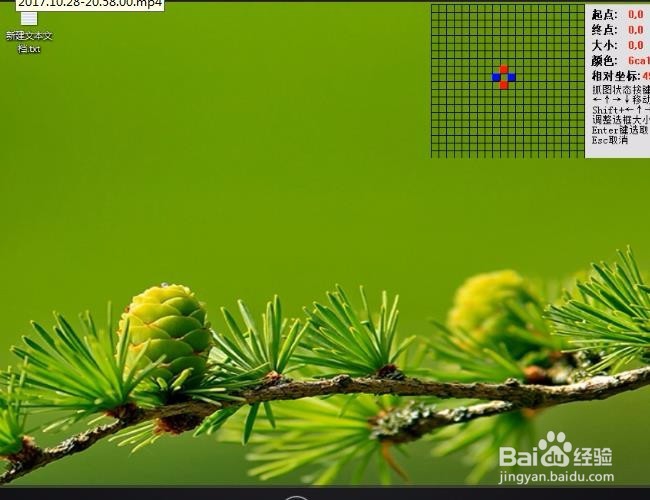 [图]3/10
[图]3/10 [图]
[图]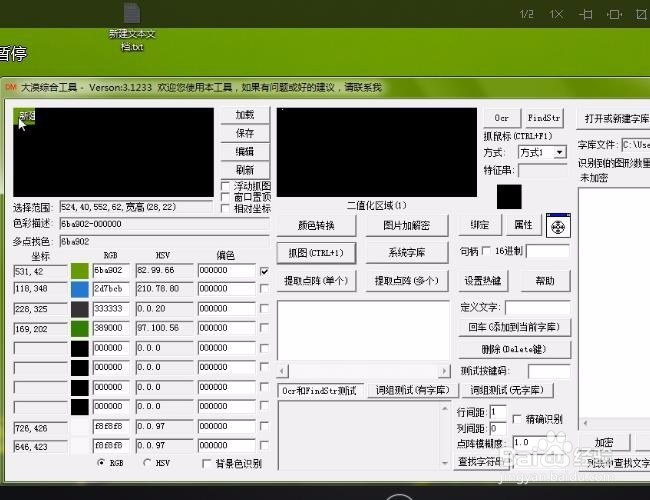 [图]4/10
[图]4/10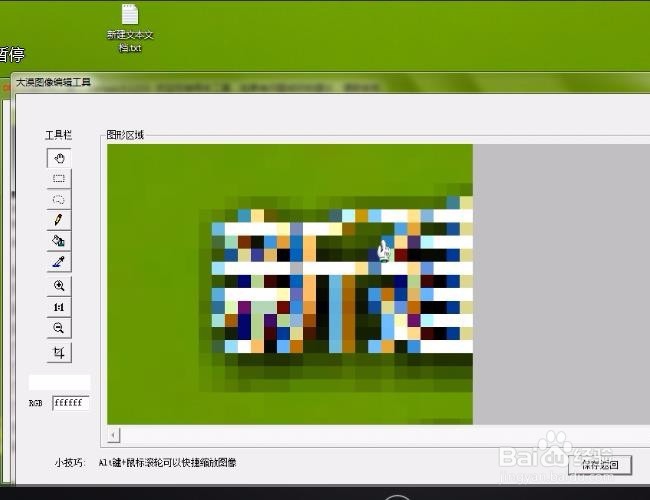 [图]5/10
[图]5/10 [图]6/10
[图]6/10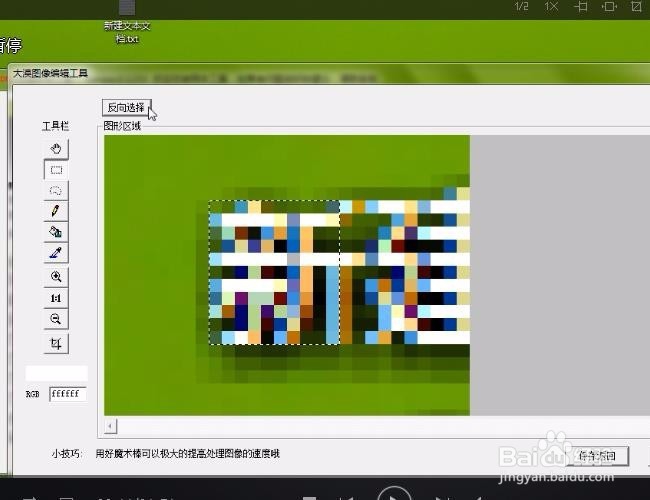 [图]
[图]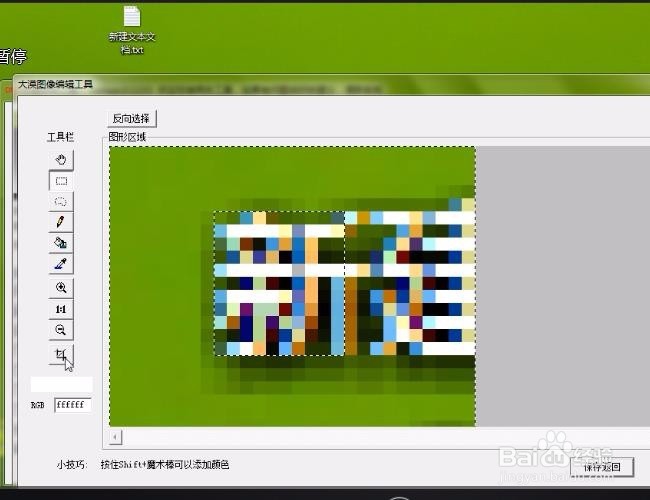 [图]
[图]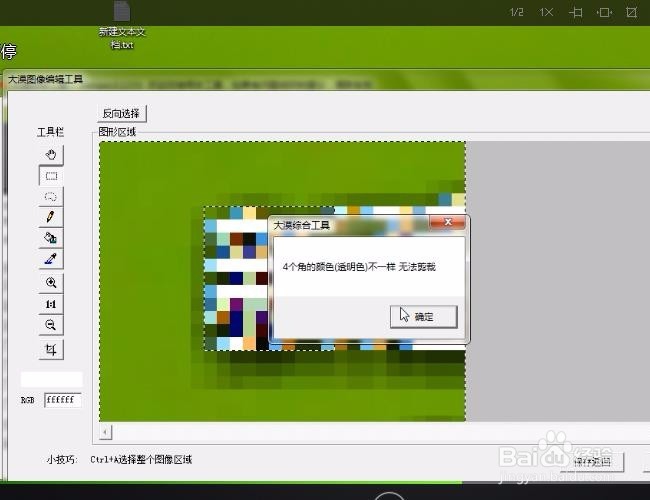 [图]7/10
[图]7/10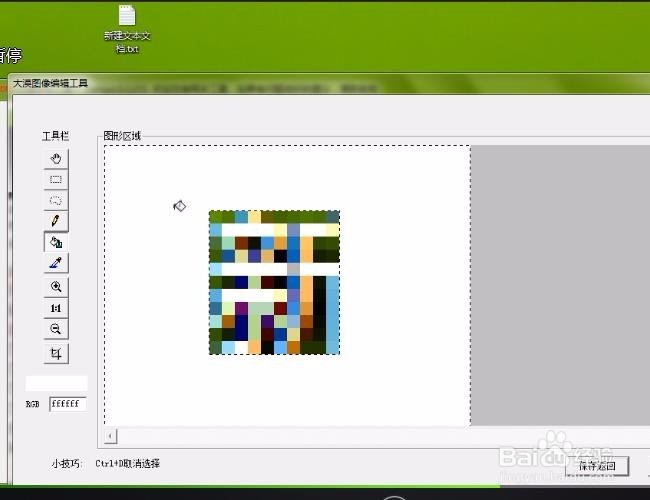 [图]
[图] [图]8/10
[图]8/10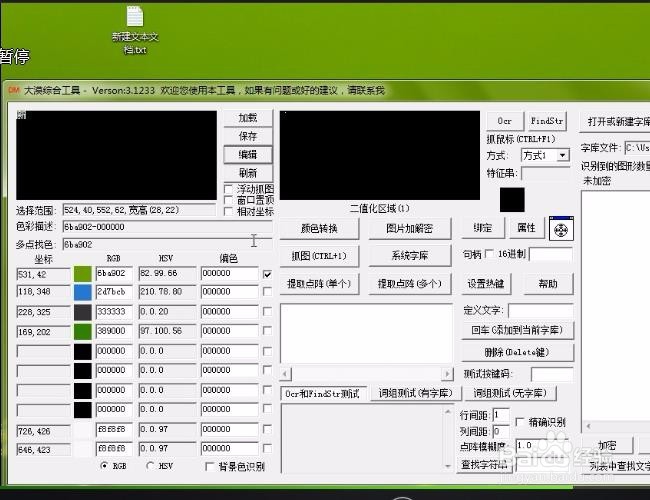 [图]9/10
[图]9/10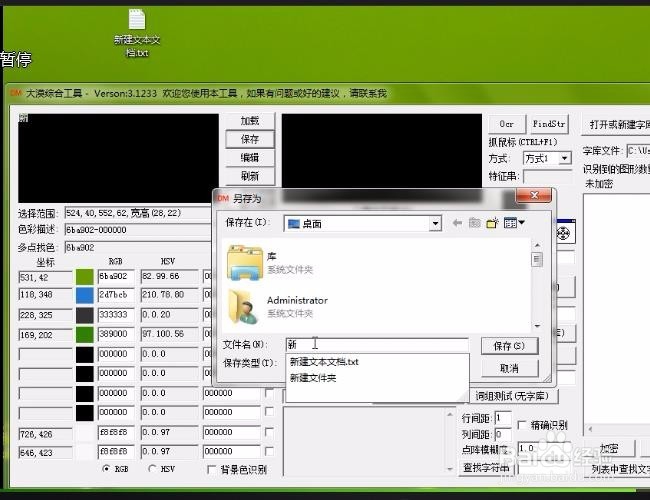 [图]10/10
[图]10/10 [图]
[图]
9316在编程中我们常常会用到找图命令,大家都知道游戏中的图基本上不是固定的。所以我们截取一个图片,要给他加工。之后才能用找图命令找到它,怎么加工呢?就是利用大漠工具来给它做成透明图。其实做完之后它并不是透明的,只是它的4个角的颜色是一样的。这样程序认为它就是透明图。
工具/原料
大漠综合工具电脑方法/步骤
1/10分步阅读先打开大漠综合工具,然后用截图工具把我们
要处理的图像选中。(截图工具的快捷键是ctrl+1)
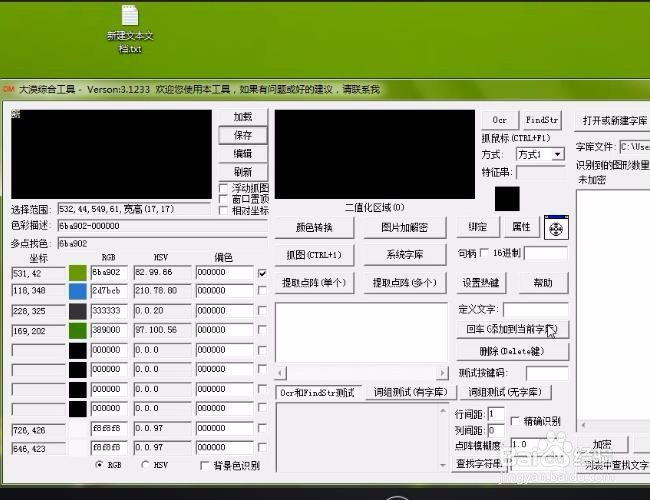 [图]2/10
[图]2/10按下截图按钮之后,大漠工具会隐藏,然后会在
屏幕的左上角或者是右上角出现一个鼠标所在
位置放大的图像用以我们精确的选择图片。
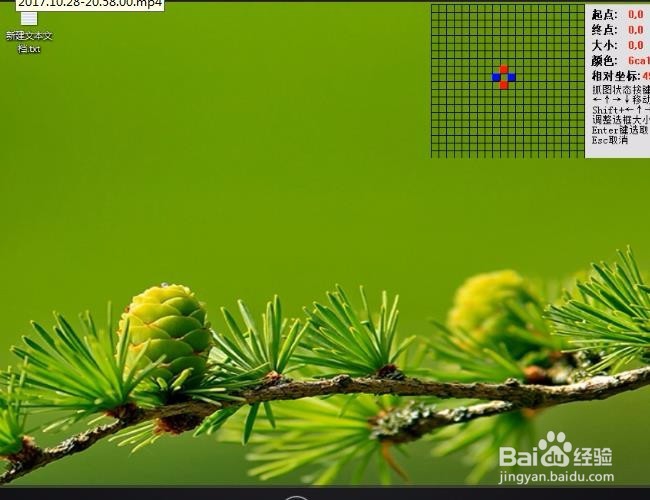 [图]3/10
[图]3/10我们在要截取图像的左上角按下鼠标左键,然后
在图像的右下角松开鼠标,再双击鼠标。大漠综
合工具就会显示出来,并且图像已经截取好了
 [图]
[图]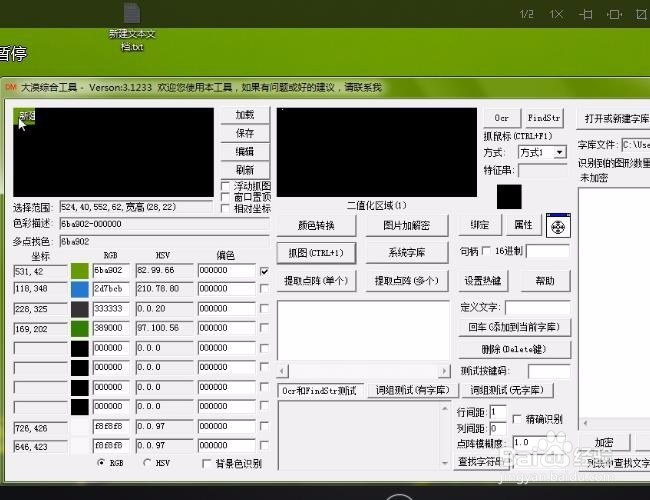 [图]4/10
[图]4/10点击编辑按钮,打开画图工具。
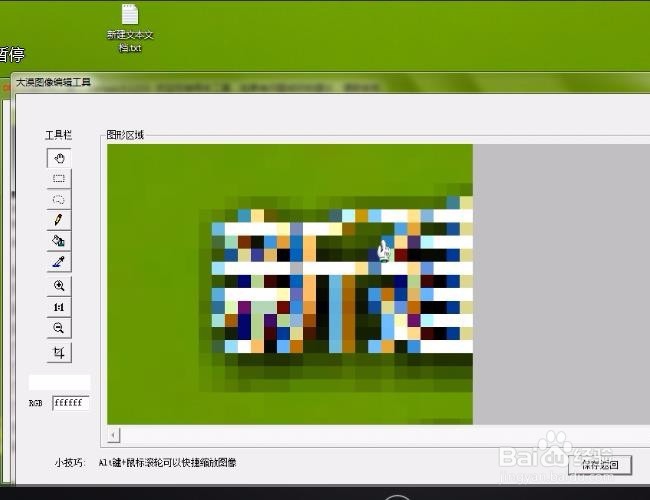 [图]5/10
[图]5/10用矩形选框工具,把我们要用的图像选择出来。
 [图]6/10
[图]6/10点击 反向选择 。。。。这时候用自动裁剪工具是不能
裁剪图像的,它会提示图像的4个角的颜色不一样。
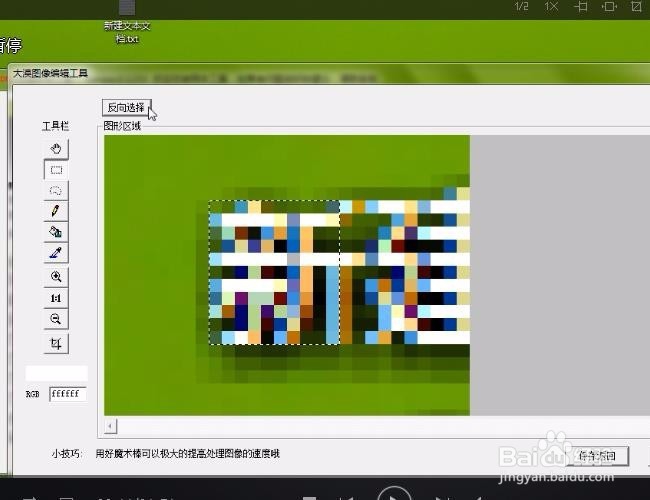 [图]
[图]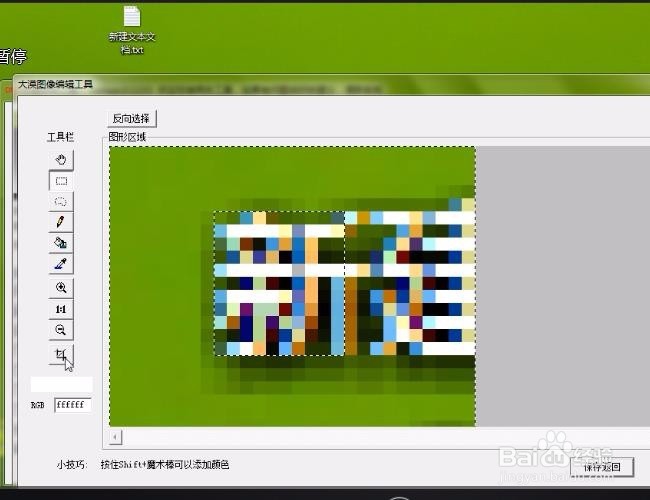 [图]
[图]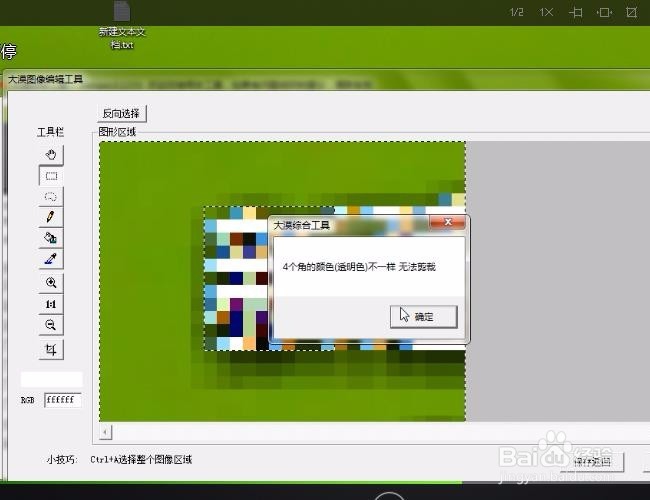 [图]7/10
[图]7/10点确定,然后用 油漆桶 在选区内填充一个颜色,
什么颜色都可以,主要为的是图像的4个点颜色一样
我们填充默认色 白色 然后点击 自动裁剪工具
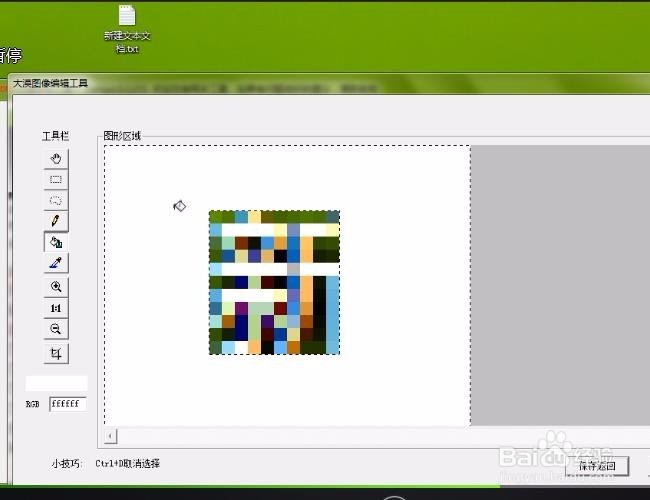 [图]
[图] [图]8/10
[图]8/10我们需要的图像就做好了,然后点击保存返回
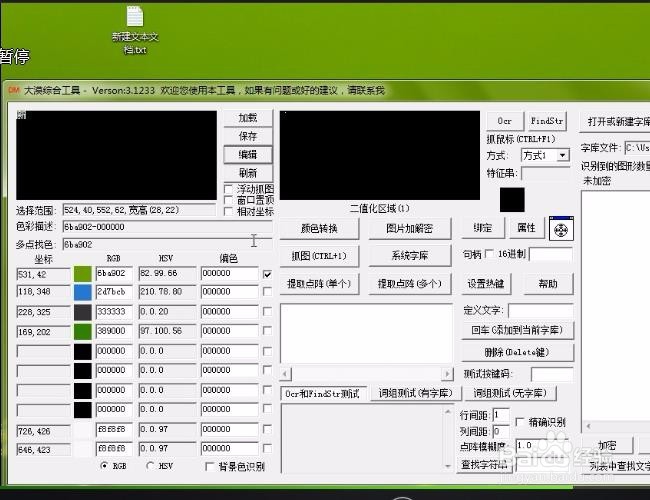 [图]9/10
[图]9/10最后我们把图像保存在桌面上,透明图就完成了。
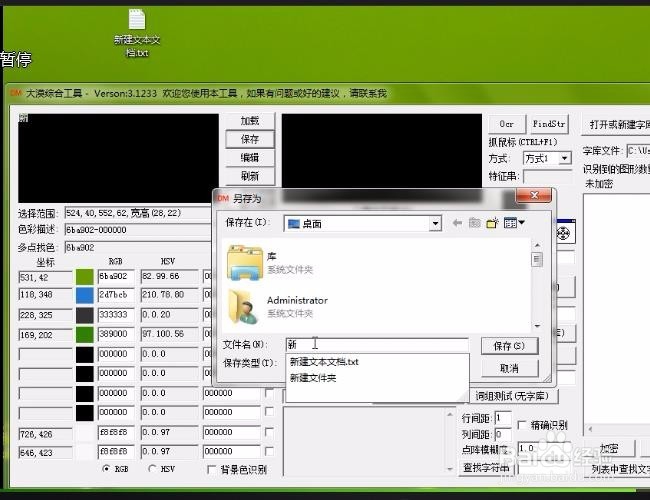 [图]10/10
[图]10/10我给大家打开放大看一下
 [图]
[图]美食/营养经验推荐
- Q支付宝微信二维码明年3月份不能用了
- Q最近五分钟打好5斤饺子馅的做法
- Q怎么写香香卤肉饭的做法
- Q怎么走爱心版 ?韩国泡菜拌饭的做法
- Q怎么看抹酱鸡蛋面煎饼+豆瓣酱的做法
- Q最近多彩糯米饭的做法
- Q什么情况香椿肉饺子的做法
- Q这里日式黄米包的做法
- Q请告诉下软糯的土豆泥饼的做法
- Q有办法花雕哗啦啦版鲍鱼焖鸡的做法
- Q怎么学超美味的干锅花菜的做法
- Q为啥梦龙卷的做法
- Q了解零厨艺部队火锅的做法
- Q想要糯米鸡的做法
- Q该不该春日里的小红花曲奇的做法
- Q有啥六月香牛肉拉面的做法
- Q可以糯米船的做法
- Q怎么无油无糖香蕉杯子蛋糕的做法
- Q听说? ?麻团好吃 易操作的做法
- Q度小视怎么开启青少年模式
- Q[视频]介绍简析Excel 2016保护工作簿的方法
- Q百度地图怎么查看实时公交
- Q[视频]有没有华为换机怎么操作
已有 75280 位经验达人注册
已帮助 213103 人解决了问题


